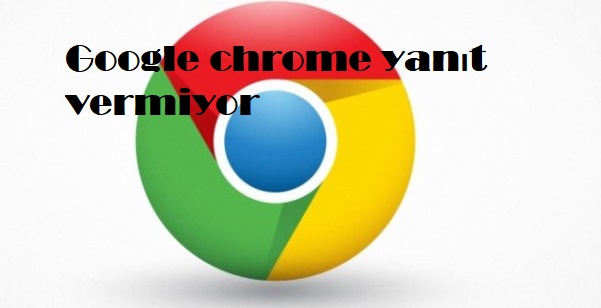Google chrome yanıt vermiyor ise bu durumda alacağınız önlemleri ve izleyeceğiniz çözüm yollarının neler olduğunu yazımızda anlatacağız.
Tarayıcı kullanımı size bağlı olacak şekilde değişkenlik göstermektedir. Yani bir arkadaşınız Microsoft edge tarayıcısını tercih ederken siz Google chrome tarayıcısı kullanmak isteyebilirsiniz. Google chrome tarayıcınıza giriş yapmayı denediğinizde yanıt vermiyor uyarısı ile karşılaşırsanız çözüme yönelik aşamaları birlikte inceleyeceğiz.
Bilgisayarınızda, telefonunuzda ya da tablette istediğiniz tarayıcıyı kullanabilirsiniz. Tercih tamamen sizin elinizde olduğu için kullandığınız tarayıcılarda ise çeşitli sorunlar meydana gelebilir. Son dönemlerde Google chrome kullanan kullanıcıların genelde dile getirdikleri problem ise tarayıcılarının yanıt vermemesi ile alakalıdır. Oluşan bu sorununuzun altında yatan nedenin neler olduğunu geniş kapsamlı şekilde araştırmış bulunuyoruz. Problemi giderebilmeniz için farklı farklı yöntemler bulunmaktadır. Bu yöntemlerin neler olduğuna tek tek bakacağız. Bildiğiniz üzere kullandığımız cihazlar başta olmak üzere yükleme yapmış olduğumuz uygulamalara varana kadar sürekli güncelleme gelmektedir. Haliyle ürününüzü ya da uygulamanızı en güncel halinde kullanmalısınız. Chrome tarayıcınızı da güncel halinde kullanmadığınızda buna benzer hatalar alabilirsiniz.
Google chrome
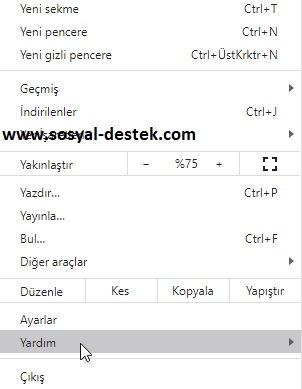
Google chrome güncellemelerini daha öncesinde hiç yapmadıysanız eğer nasıl yapıldığını en kolay şekilde işleme koyacağız. İlk olarak tarayıcınızı açın. Ve daha sonrasında sağ üst alanda bulunan (…) çizgili bölüme tıklayın. İşlemi sağladığınızda gelen ekranda ‘’Yardım’’ oradan da ‘’Google chrome hakkında’’ kısmına dokunun.
Açılan ekranda eğer tarayıcınız güncel değil ise güncelle diyerek güncellemeleri başlatabilirsiniz. Güncellemeler sonrasında tekrar deneme yapın. Hala yanıt vermiyor uyarısı almaya devam ediyorsanız diğer sorunların neler olduğunu bakacağız.
Yanıt vermiyor
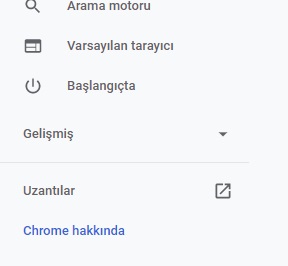
Yanıt vermiyor hatasını sadece Google Chrome tarayıcınızdan değil farklı cihazlardan da alabilirsiniz. O yüzden hata sonrasında kullanımı hemen kesmeyin. Güncelleme bittikten sonra Ctrl + H tuş kombinasyonu yapıp gelen ekranda geçmişi ve ön belleği temizleyin.
İnternet bağlantılarınızı gözden geçirin. Wi-fiye bağlıysanız mobil ağına, mobil veriye bağlıysanız da wi-fiye bağlanarak deneme yapın. Bilgisayarınıza DNS vererek deneme sağlayın. Yani DNS değişimini işleme koyabilirsiniz. Haricinde uygulama eklediğiniz uzantılar varsa bunları devre dışı bırakıp deneme yapın. Son olarak uygulamanızı kaldırıp yeniden yükleyin. Google chrome yanıt vermiyor sorunu yaptığınız bu işlem denemeleri ile birlikte çözüme kavuşmuş olacaktır.